correzione dell errore partecipazione non riuscita sei su una versione diversa mw2 spiegato
salesforce test intervista domande e risposte pdf

Guerra all'errore
Giocare ai videogiochi può essere un'esperienza piacevole fino a quando non iniziano a verificarsi errori e bug. Ciò è particolarmente vero per Call of Duty: Modern Warfare 2 , in cui vengono rilasciati aggiornamenti frequenti per risolvere i problemi, ma sorgono nuovi problemi che possono rovinare il gameplay. Un errore comune che i giocatori incontrano frequentemente in MW2 è l'errore 'partecipazione fallita sei su una versione diversa'.
Sebbene l'errore possa essere molto frustrante, esistono semplici soluzioni alternative che possono risolverlo rapidamente.
Cause dell'errore di join non riuscito e relative soluzioni alternative in MW2

È abbastanza comune riscontrare l'errore 'partecipazione non riuscita sei su una versione diversa' dopo che è stato rilasciato un nuovo aggiornamento per il gioco. La causa principale di questo errore è una semplice mancata corrispondenza di versione tra il client di gioco e il server.
In sostanza, la versione del client di gioco installata sul tuo computer o console differisce dalla versione del server a cui stai tentando di connetterti, il che si traduce nell'impossibilità di partecipare a una partita con i tuoi amici.
cos'è loadrunner nei test del software
Per risolvere questo errore, la soluzione più semplice e più comune è aggiornamento Guerra moderna 2 all'ultima versione disponibile. Se hai intenzione di giocare con gli amici, assicurati che anche loro aggiornino il loro gioco alla versione più recente.
Aggiornamento su PC
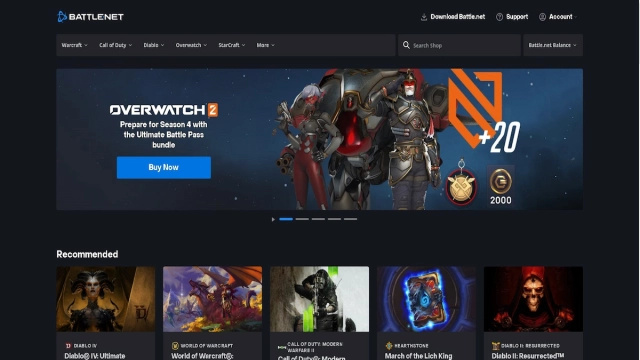
L'aggiornamento del gioco su PC è un processo semplice che richiede pochi semplici passaggi. Se hai installato il gioco tramite Battle.net:
- Avvia il Battle.net cliente.
- Una volta aperto il client, vai alla scheda 'Giochi installati' e seleziona MW2 dalla lista.
- Quindi, fai clic sull'icona delle impostazioni situata accanto al pulsante Riproduci e scegli l'opzione 'Verifica aggiornamenti'.
Se hai installato il gioco tramite Steam, il processo di aggiornamento è leggermente diverso.
- Innanzitutto, apri Steam e seleziona MW2 dalla tua libreria di giochi.
- Quindi, fai clic su Proprietà, seguito da File locali e, infine, fai clic sull'opzione 'Verifica integrità dei file di gioco...'.
- Steam verificherà quindi automaticamente la presenza di aggiornamenti e aggiornerà i tuoi file di gioco alla versione più recente disponibile.
Aggiornamento su console

In aggiornamento MW2 sulla tua PlayStation è un processo rapido e semplice che può essere eseguito seguendo alcuni semplici passaggi:
- Innanzitutto, assicurati che la tua console sia connessa a Internet.
- Quindi, vai alla scheda Giochi nella schermata Home e cerca il tuo gioco nell'elenco.
- Premi il pulsante Opzioni sul controller e scegli l'opzione 'Controlla aggiornamenti'.
- Ciò richiederà alla tua console di verificare eventuali aggiornamenti disponibili per il gioco e potrai procedere con l'aggiornamento del gioco se viene trovato un aggiornamento.
Se stai giocando MW2 su Xbox, i passaggi per aggiornare il gioco sono leggermente diversi:
- Dalla schermata principale, vai a I miei giochi e trova MW2 sulla lista.
- Fai clic su 'Gestisci gioco e componenti aggiuntivi' e potrai vedere se un aggiornamento è disponibile o meno.
- Se è disponibile un aggiornamento, fare clic sul pulsante 'Aggiorna' per procedere con il processo di aggiornamento.
È importante notare che se riscontri ancora l'errore 'partecipazione non riuscita sei su una versione diversa' dopo aver aggiornato il gioco, dovresti controllare se i server di gioco sono attivi. Se i server di gioco non sono in esecuzione, qualsiasi soluzione alternativa per risolvere l'errore sarà inefficace. Inoltre, puoi provare a riavviare il dispositivo o utilizzare un altro ISP o VPN per risolvere i problemi e risolvere l'errore.
domande e risposte dell'intervista al test del selenio
Imparentato: Come risolvere il glitch bloccato della modalità Veteran Raid di Warzone 2.0